În fiecare zi folosim ceea ce este cunoscut sub numele de aplicații de mesagerie instantanee prin soluții precum WhatsApp sau Telegram. Acest lucru se face în mod normal de pe dispozitivele noastre mobile. Dar nu putem ignora faptul că putem interacționa și cu contactele noastre de pe aceste platforme din ferestre din PC-ul.
Acesta este cazul uneia dintre cele mai utilizate propuneri de acest tip din întreaga lume, ne referim la Telegrama menționată mai sus. Prin urmare, în cazul în care dorim să folosim acest serviciu de mesagerie instant pe computerul nostru desktop bazat pe Windows, vă vom spune cum să o faceți. De fapt, tot ce ne va trebui aici este să descărcăm echipa noastră aplicația UWP numită Telegram Desktop.

Odată ce am instalat universalul ferestre din aplicație platformă, după ce o sincronizăm cu telefonul nostru mobil, vom avea contactele și conversațiile noastre. În paralel, aceasta este o soluție software care ne oferă diverse funcții și parametri configurabili pentru a-i îmbunătăți utilizarea. Tocmai mai jos vrem să vorbim despre acele modificări pe care vă recomandăm să le efectuați pentru a îmbunătăți confidențialitatea în aplicație.
Blocați utilizatorii cu care nu vrem să vorbim
De multe ori întâlnim anumite utilizatorii pe care le-am adăugat la lista noastră de contacte cu care nu mai vrem să interacționăm. Prin urmare, cel mai recomandabil lucru în acest caz este că le blocăm odată pentru totdeauna, lucru pe care îl putem face din Windows.
În acest fel, acele contacte nu vor putea stabili orice comunicare cu noi și ei nu vor vedea modificările de stare în fotografia de profil pe care o facem. Dacă vrem să realizăm acest lucru în Telegram Desktop, primul lucru pe care îl facem este să facem clic pe butonul din meniul său din colțul din stânga sus. Dintre opțiunile care apar, faceți clic pe Setări / Privacy și securitate. În noua fereastră care apare, mergem la secțiunea Blocat unde vom avea ocazia să specificăm contactele pe care urmează să le blocăm.
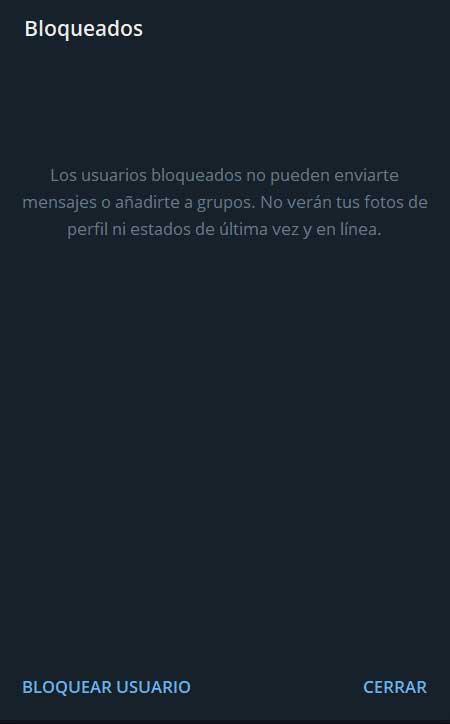
Specificați conținutul pe care dorim să îl afișăm
În mod implicit, toți utilizatorii pe care i-am adăugat ca contacte la contul nostru Telegram vor avea acces la conținutul nostru expus în mod implicit. Aici ne referim la elementele importante ale numărului de telefon, imaginea de profil, ultima dată când ne-am conectat etc. Cu toate acestea, aplicație desktop a platforma de mesagerie ne permite să personalizăm toate acestea.
În acest fel vom avea posibilitatea să specificăm în Windows ce tip de contacte vor avea acces la unele date expuse sau altele. Pentru a face acest lucru, facem clic pe butonul meniului Telegram Desktop pentru a accesa Setări / De confidențialitate și de securitate . În acest caz, ne vom găsi direct în fereastră cu tipurile de date pe care le afișăm în mod implicit. Deci, trebuie doar să facem clic pe fiecare dintre ele pentru a specifica tipul de contacte care le vor putea vedea.
Activați un cod de blocare pentru chat-uri
În cazul în care acest computer pe care instalăm aplicația este folosit de alte persoane, ne putem menține confidențialitatea blocând accesul. Cu aceasta, ceea ce vrem să vă spunem este că, pentru a utiliza chat-urile Telegram, un codul de acces va fi solicitat. Dacă chiar avem nevoie de asta securitate element din nou, mergem la secțiunea de confidențialitate a Telegram Desktop.
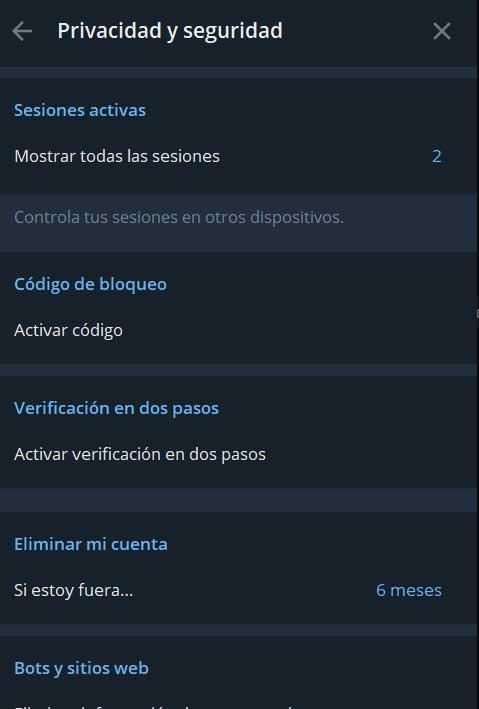
Dacă derulăm în jos în fereastra corespunzătoare vom găsi o secțiune care spune codul de blocare. Aici stabilim cu precizie codul pentru a accesa chat-urile.